So spiegeln Sie einen Ordner automatisch in Windows 10
Datenverlust(Data) ist wahrscheinlich die traumatischste Erfahrung, die für diejenigen möglich ist, die ihre Daten elektronisch speichern. Während die Antwort darauf regelmäßige Backups sein können, können Sie mit diesem Freeware-Dienstprogramm Kopien von Ordnern erstellen.
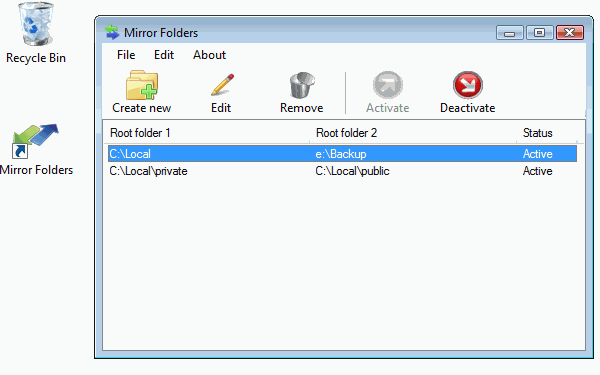
So spiegeln Sie einen Ordner in Windows 10
Mirror Folders ist ein kostenloses Tool für Windows . Es integriert sich in den Windows-Datei-Explorer(Windows File Explorer) und erweitert sein Kontextmenü. Sein Zweck ist die schnelle Spiegelung der Ordnerstruktur zwischen zwei Stammordnern. Diese beiden Stammordner sind die Symmetrieachse des Spiegels.
Damit können Sie Ordner synchronisieren oder Kopien von Ordnern, einschließlich Unterordnern, als Hintergrundprozess erstellen. Während der Kopiervorgang läuft, wird ein sich dynamisch aktualisierendes Symbol in der Taskleiste angezeigt, um den Abschluss des Kopiervorgangs in Prozent anzuzeigen.
Der Ordnerspiegelungsprozess kann nach Belieben angehalten und fortgesetzt werden, Protokolldateien werden in einem Verzeichnis Ihrer Wahl verwaltet, und ein Taskleistensymbol wird angezeigt, das dynamisch den Fortschritt in Prozent anzeigt.
Mit Mirror Folders verknüpfen Sie zwei Root-Ordner. Ein Root-Ordner könnte die Backup-Festplatte sein und der zweite könnte das Laufwerk Ihres Laptops sein.
Spiegelordner herunterladen
Sie können Mirror (Mirror) Folders von seiner Homepage herunterladen .
Dies kann auch die Wahrscheinlichkeit eines Datenverlusts aufgrund eines Festplattenausfalls verringern.(This can also reduce your chances of losing data due to HDD failure.)
Sehen Sie sich auch diese kostenlose Freeware zur Datei- und Ordnersynchronisierung(free File and Folder Synchronization freeware) an .
Related posts
Die 10 besten professionellen Sicherungs- und Datenwiederherstellungssoftware für Windows 10
So setzen Sie die Windows-Sicherung in Windows 10 auf Standard zurück
So sichern und wiederherstellen Sie die Einstellungen der Foto-App in Windows 10
So sichern Sie Dateien und Ordner automatisch auf einem Windows 10-Computer
Sichern und Wiederherstellen von WLAN- oder Drahtlosnetzwerkprofilen in Windows 10
So erstellen Sie eine Systemabbildsicherung in Windows 10
Legen Sie den Standardordner beim Öffnen des Explorers in Windows 10 fest
So erkennen Sie, ob ein Ordner in Windows 10 freigegeben ist
Fügen Sie im Kontextmenü von Windows 10 „In Ordner kopieren“ und „In Ordner verschieben“ hinzu
Fix Kann von einem Windows 10-PC aus nicht auf freigegebene Ordner zugreifen oder diese anzeigen
So heften Sie einen Ordner oder ein Laufwerk an die Taskleiste in Windows 10
Was ist der Ordner SYSTEM.SAV in Windows 10?
So sichern und wiederherstellen Sie die Einstellungen der Ordneransicht in Windows 11/10
So erzwingen Sie das Löschen einer Datei oder eines Ordners in Windows
So ändern Sie den Besitz einer Datei oder eines Ordners in Windows
Verzeichnis- und Ordnerinhalte in Windows 10 mit DirPrintOK drucken
So löschen Sie den SoftwareDistribution-Ordner unter Windows 10
Option „Symbolleisten ausblenden“ im Kontextmenü der Taskleiste in Windows 10
Was ist der AppData-Ordner in Windows 10
Windows 10-Startordner funktioniert nicht? 8 Tipps zur Fehlerbehebung zum Ausprobieren
